Review of BlogStomp Software for Photographers
Se hai già un blog, c’è una buona probabilità che tu abbia sentito parlare di BlogStomp. Anche se ne hai sentito parlare, potresti esitare ad acquistare il software.
Leggi la nostra recensione completa di BlogStomp in modo da poter determinare se le caratteristiche che offre sono adatte alla tua fotografia!
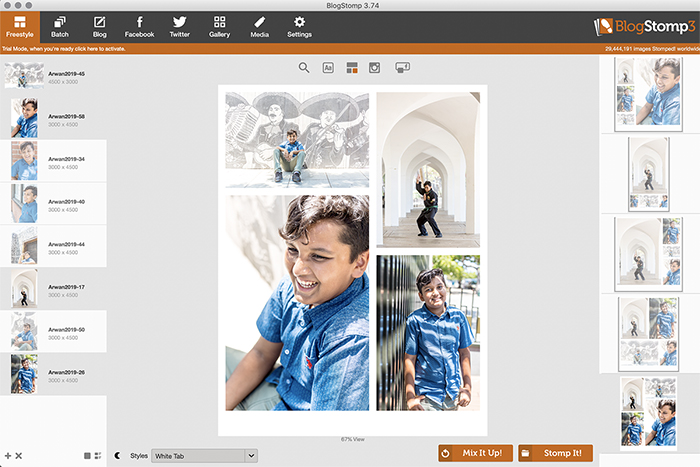


Cos’è BlogStomp?
BlogStomp è un software facile da usare. Consente di creare collage di foto e dimensionare istantaneamente le foto per i social media, blog o gallerie.
È un software a pagamento, ma può essere prezioso per molti fotografi. È molto facile da usare e fornisce una soluzione rapida per condividere la tua fotografia con il mondo.
Chiaramente, BlogStomp è stato creato con i blogger in mente. Come fotografo, però, avere un blog può essere una grande parte del tuo piano di marketing. Sia che tu fotografi matrimoni, famiglie, o commerciale, un blog è un ottimo modo per creare contenuti. Puoi condividerlo con il tuo pubblico online per guidare il traffico verso il tuo sito.
BlogStomp è chiaramente fatto per il blogging. Ma le sue caratteristiche sono utili anche per i fotografi che non fanno blogging. Se sei attivo sui social media o presenti gallerie ai tuoi clienti, ci sono diversi strumenti che rendono l’elaborazione delle foto più facile.
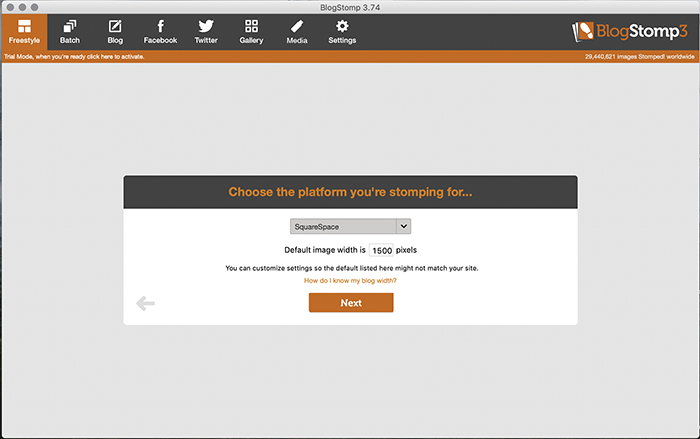
Cose da sapere prima di iniziare
Una cosa che noterai è che non esiste un pulsante per salvare o pubblicare una foto. Invece, BlogStomp ha un pulsante “Stomp it!”. Stompare una foto o un collage significa che la stai salvando o pubblicando.
Non dimenticare di avere le informazioni di accesso pronte per i tuoi social media, siti web e fornitori di gallerie. Questo perché alcune sezioni di BlogStomp hanno bisogno di connettersi ai tuoi account per pubblicare le immagini.
Quando si avvia il software, ti verrà anche chiesto su quale piattaforma stai andando a pestare. Rende la vita più facile, poiché BlogStomp può automaticamente dimensionare le immagini per te.
Infine, BlogStomp ha quello che chiamano Quick Batch Mode. Con questo, puoi trascinare una cartella nell’icona di BlogStomp sul tuo desktop. Stomperà le tue foto come un batch senza nemmeno aprire il programma! Questa è una grande caratteristica per elaborare un grande gruppo di foto per adattarle a uno dei tuoi formati standard.
Le migliori caratteristiche di BlogStomp
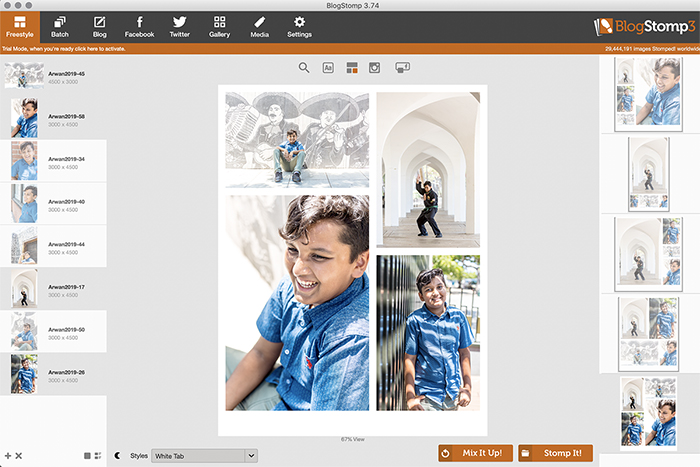
Freestyle
La scheda Freestyle è dove si creano i layout dei collage. Puoi usare dei modelli o crearne di tuoi. Una volta selezionate più foto (tenendo premuto il tasto Shift mentre selezioni le immagini), appariranno sulla destra vari layout di collage. In fondo a questa colonna, ci sarà anche l’opzione per creare il tuo layout personalizzato.
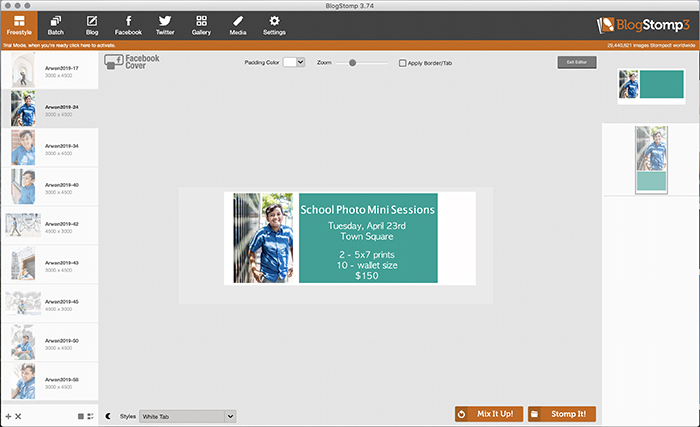
Oltre a creare un collage, puoi anche creare un post Instagram o un’immagine di copertina per Facebook. Le opzioni per questi sono nella parte superiore dello schermo all’interno della scheda Freestyle.
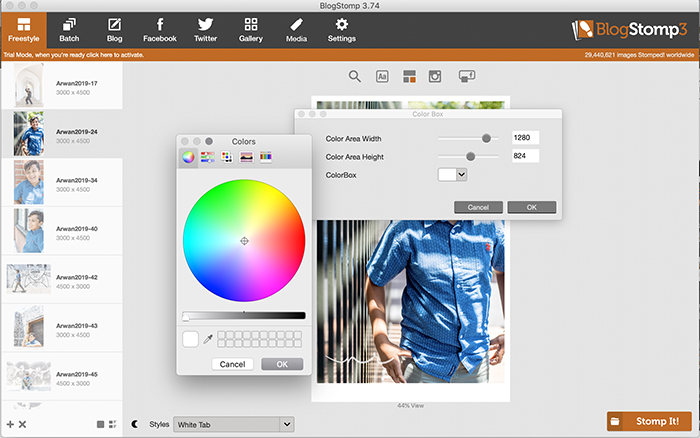
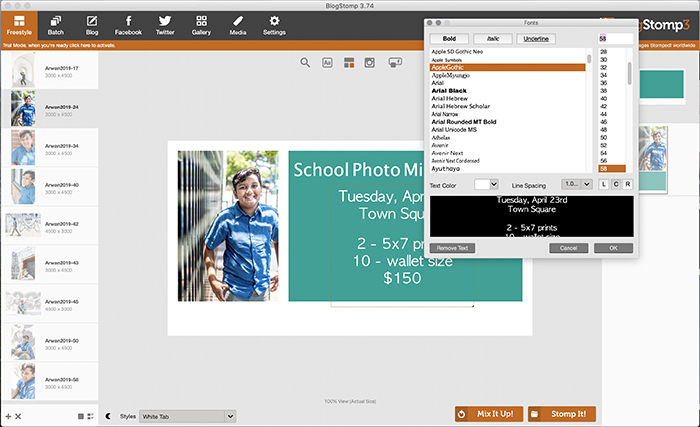
Infine, la scheda Freestyle è dove puoi aggiungere blocchi di colore e testo. Aggiungerli permette di utilizzare questi modelli anche come grafica per la pubblicità. Potrebbe essere, per esempio, una mini sessione di vacanze che vuoi pubblicizzare sui social media.
Batch
La scheda Batch dimensionerà automaticamente le singole foto alle dimensioni impostate. Questo è ottimo per quando hai un gran numero di foto che devono essere dimensionate uniformemente.
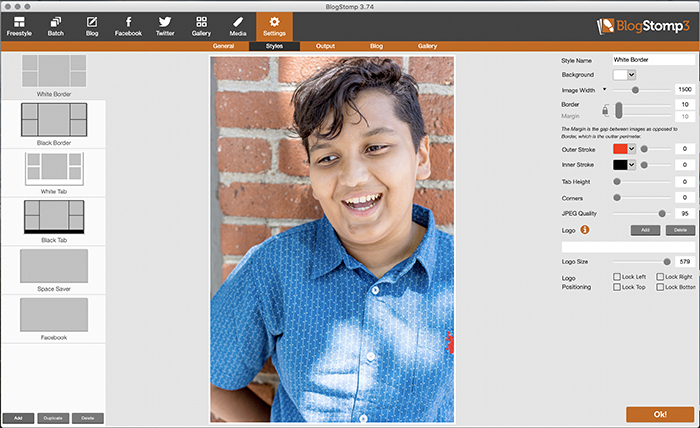
Impostazioni
La scheda Impostazioni è dove imposti le tue impostazioni preferite che verranno applicate su tutta la linea. Qui è dove si imposta la dimensione predefinita dell’immagine, la qualità dell’output, le dimensioni dei bordi e i colori, e anche aggiungere il tuo logo!
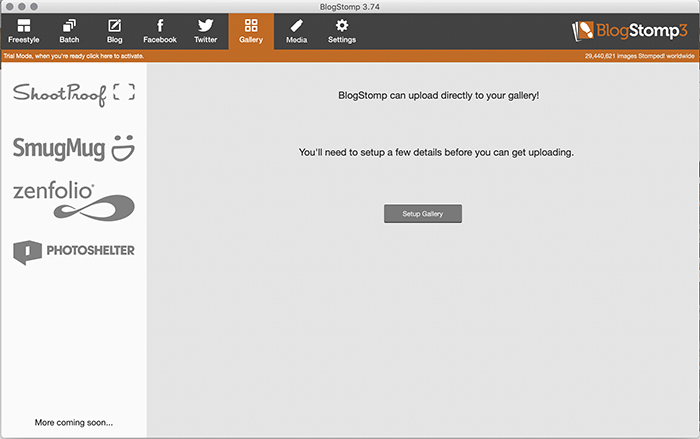
Blog
Il BlogLa scheda Blog ti permette di inviare foto al tuo blog in un batter d’occhio! Puoi aggiungere più blog nella colonna a sinistra, ma preparati a inserire le informazioni di accesso per ciascuno.
Galleria
La scheda Galleria ti permette di caricare direttamente sulle tue gallerie, come su Shootproof. Se presenti delle gallerie ai tuoi clienti, BlogStomp ti aiuta a caricare le foto in un album all’interno delle tue gallerie.
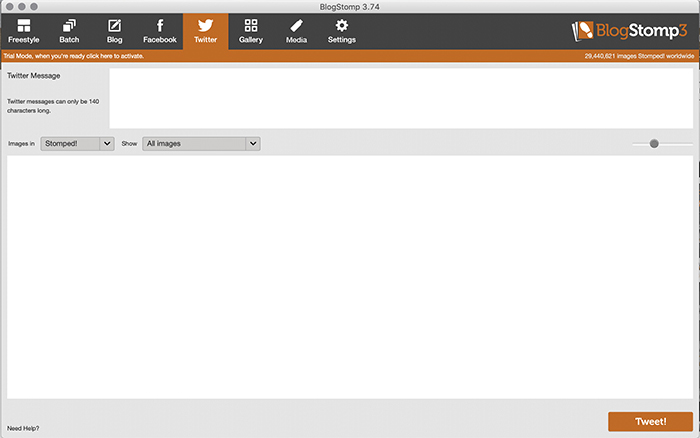
Facebook e Twitter
Le schede Facebook e Twitter ti permettono di pubblicare su ciascuno. Attualmente, Facebook non lavora in collaborazione diretta con BlogStomp. Quindi, quando selezioni questa scheda, verrai immediatamente reindirizzato alla tua pagina Facebook. Allo stesso tempo, si aprirà anche la cartella con le tue foto stompate.
Con la scheda Twitter, crei il tuo post e poi lo aggiungi istantaneamente al tuo feed di Twitter!
Media
La scheda Media è perfetta per trasferire le foto stompate su un dispositivo di archiviazione esterno. Sotto questa scheda, puoi caricare le foto che vuoi salvare, e BlogStomp le dimensionerà automaticamente. In questo modo, si adatteranno allo spazio lasciato sul dispositivo di archiviazione.
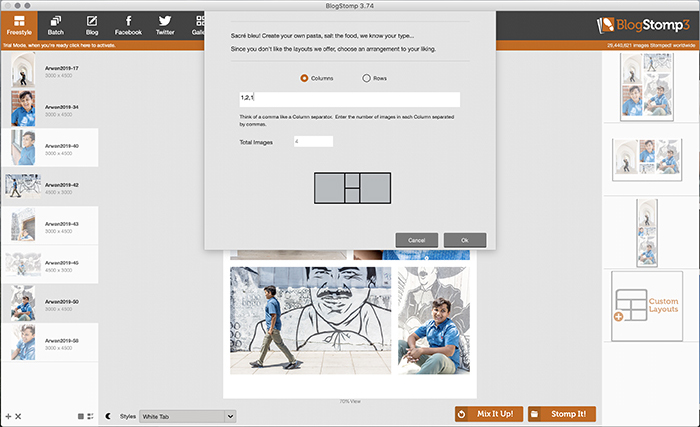
Alternative a BlogStomp
Mentre BlogStomp ha un sacco di grandi caratteristiche, ci sono alternative se non sei ancora convinto.
Lightroom ti permette di creare layout su una pagina con più foto, ma è creato e impostato per la stampa. Questo significa che ci sono dimensioni standard della carta, impostazioni dei margini, diverse impostazioni di output, e così via.
Un’altra alternativa potrebbe essere Photoshop. Ti fornisce tutta la libertà necessaria per personalizzarlo, ma può richiedere molto più tempo per creare.
La principale alternativa a BlogStomp è Canva. Con la versione gratuita di Canva, avrai solo bisogno di selezionare una dimensione del modello come base. Puoi poi lasciarci sopra le tue foto come vuoi. Canva ti dà la possibilità di trascinare le immagini, aggiungere testo e blocchi di colore, ed esportare facilmente. Ma non ha le capacità di pubblicazione automatica che ha BlogStomp.
Se stai cercando il modo più semplice e veloce per creare collage da pubblicare online, BlogStomp sarà l’opzione migliore.
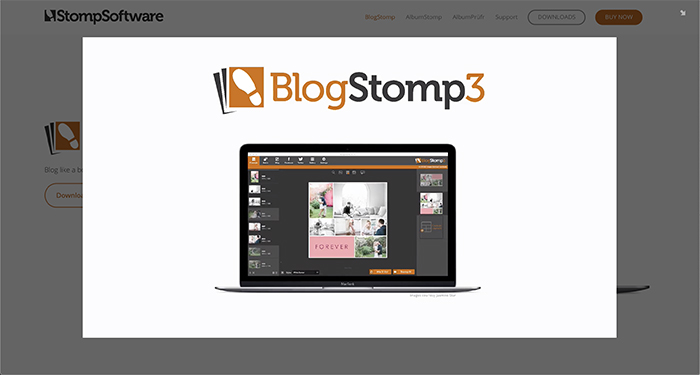
Quanto costa BlogStomp?
È possibile scaricare una prova gratuita di BlogStomp sul sito web di StompSoftware (https://www.stompsoftware.com/blogstomp/). La prova non ha limite di tempo e ti dà accesso a tutte le caratteristiche, ma aggiunge una filigrana BlogStomp alle immagini calpestate.
Se si decide di acquistare, è $49 o $89 a seconda che si desidera un singolo utente o accesso studio. Se crei album per i tuoi clienti, potresti voler considerare l’acquisto di più programmi da StompSoftware.
Puoi comprare BlogStomp, AlbumStomp, e AlbumPrufr come un pacchetto per $159 o $259. Ancora una volta, dipende se si desidera una licenza per singolo utente o l’accesso allo studio.
È possibile scaricare o acquistare BlogStomp qui.
Conclusione
BlogStomp è stato creato con il blogging in mente. Tuttavia, offre caratteristiche che possono essere utili a chiunque condivida il lavoro fotografico online. Tutti noi condividiamo la nostra fotografia sui social media, ma BlogStomp può essere ideale per voi su una scala più ampia. È anche utile se si creano gallerie per le sessioni dei clienti, blog sulle sessioni, o si vuole creare un collage per i social media. Anche se esistono alternative, nessun altro software offre la semplicità e l’automazione di BlogStomp.